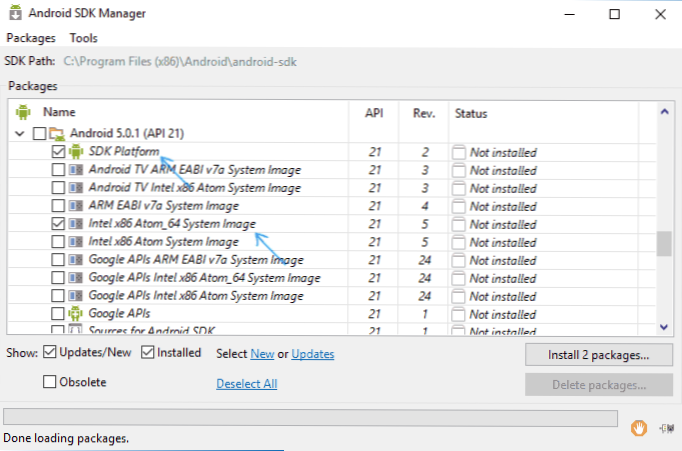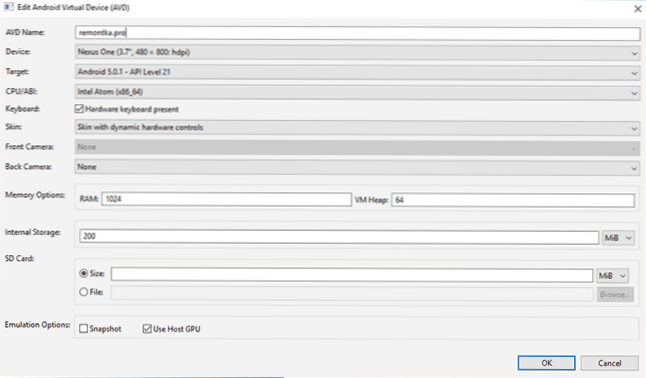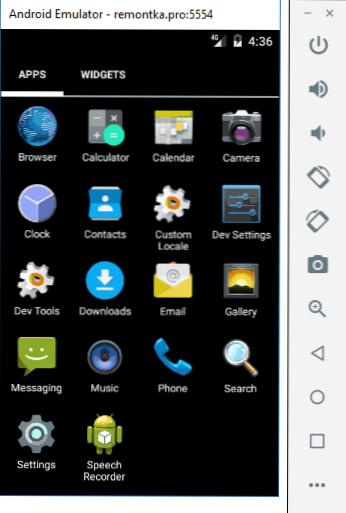U ovom pregledu - najbolji besplatni Android emulatori za Windows. Zašto ih treba? - uobičajenom korisniku za igre ili neke zasebne aplikacije, razvojni programeri Android upotrebljavaju emulatore za sveobuhvatno testiranje svojih programa (prikazani su u drugom dijelu članka Android emulatori za razvojne programere).
U ovom pregledu - najbolji besplatni Android emulatori za Windows. Zašto ih treba? - uobičajenom korisniku za igre ili neke zasebne aplikacije, razvojni programeri Android upotrebljavaju emulatore za sveobuhvatno testiranje svojih programa (prikazani su u drugom dijelu članka Android emulatori za razvojne programere).
Ako trebate preuzeti Android emulator i pokušati pokrenuti programe i igre na računalu ili prijenosnom računalu s operacijskim sustavom Windows 10, 8.1 ili Windows 7, ovdje ćete naći nekoliko načina za to. Osim emulatora, postoje i druge mogućnosti za pokretanje Android aplikacija na računalu, na primjer: Kako instalirati Android na računalo kao OS (i pokrenuti s USB flash pogona ili instalirati u Hyper-V virtualni stroj, Virtual Box ili drugo).
Napomena: većina Androidovih emulatori zahtijevaju da je virtualizacija Intel VT-x ili AMD-v omogućena na računalu u BIOS-u (UEFI), u pravilu je uključena prema zadanim postavkama, ali ako imate problema s pokretanjem, idite na BIOS i provjerite postavke , Također, ako se emulator ne pokrene, provjerite jesu li komponente Hyper-V omogućene u sustavu Windows, mogu uzrokovati neuspjeh pokretanja.
- MEmu
- Remix OS Player
- Nox App Player
- Leapdroid
- BlueStacks
- Koplayer
- Tencent igrač prijatelj (službeni emulator za PUBG Mobile)
- AmiDUOS
- Droid4x
- WinDroy
- YouWave
- Android Studio Emulator
- Genymotion
- Microsoftov Android emulator
MEmu - visokokvalitetni Android emulator na ruskom jeziku
MEmu je jedan od rijetkih besplatnih Android emulatori za Windows, dostupan s ruskim jezikom sučelja ne samo u Android postavkama, već iu postavkama ljuske.
Istodobno, program pokazuje visoku izvedbu, dobru kompatibilnost s igrama iz Trgovine Play (uključujući i prilikom instaliranja iz APK-a) i korisnih dodatnih značajki, kao što je dijeljenje mapa na računalu, tipke za vezanje tipkovnice na površinu zaslona, zamjena GPS-a i slično.

Potpuni pregled MEmu-a, njegovih postavki (na primjer, unos ćirilice s tipkovnice) i kako preuzeti emulator: emulator Android MEmu na ruskom.
Remix OS Player
Emulator Remix OS Player razlikuje se od ostalih jer se temelji na Remix OS - modifikaciji Android x86, "pooštrenom" posebno za pokretanje na računalima i prijenosnim računalima (pomoću gumba Start, trake s alatima). Ostatak je isti Android, u ovom trenutku - Android 6.0.1. Glavni nedostatak je da radi samo na Intelovim procesorima.
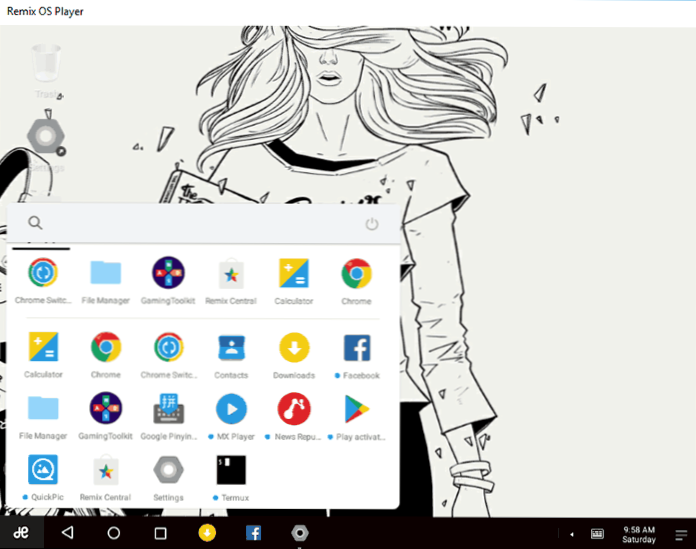
Zasebni pregled, postupak instalacije, postavke ruske tipkovnice i mogućnost korištenja u pregledu - Android Remix OS Player Emulator.
Nox App Player
Kada u komentarima na izvornu inačicu ovog pregleda napisali da je Nox App Player najbolji Android emulator za Windows, obećao sam da ću se upoznati s programom.Nakon što sam to učinio, odlučio sam dovesti ovaj proizvod na prvo mjesto u pregledu, jer je stvarno dobar i najvjerojatnije ostali Android emulatori za računalo neće vam biti korisni. Programeri obećavaju kompatibilnost sa sustavima Windows 10, Windows 8.1 i 7. Testiran sam na 10-ke instaliranom na daleko od najnovijeg prijenosnog računala.

Nakon instalacije programa i pokretanja programa, nakon početnog ili zadnjeg pokretanja, vidjet ćete poznati Androidov ekran (verzija 4.4.2, Cyanogen Mod, 30 GB interne memorije) s programom Nova Launcher, unaprijed instaliranom upravitelju datoteka i preglednikom. Unatoč činjenici da sam emulator nema ruski sučelje (već 2017. godine postoji ruski jezik), "unutra" Android, možete uključiti ruski jezik u postavkama, kao i na telefonu ili tabletu.

Prema zadanim postavkama, emulator se otvara u razlučivosti tableta od 1280 × 720, ako je puno za vaš zaslon, a zatim možete promijeniti te postavke na kartici postavki (zvanom ikonu zupčanika u gornjem desnom kutu) Napredno. Također, zadana postavka performansi je postavljena na nisku razinu, ali čak iu ovoj verziji, koja radi na slabom računalu, Nox App Player izvodi iznimno dobro i brzo funkcionira.

Kontrola unutar emulatora slična je onome na bilo kojem Android uređaju. Tu je i tržište Play, odakle možete preuzeti programe i igre i pokrenuti ih u sustavu Windows. Zvuk, kao i fotoaparat (ako su dostupni na vašem računalu ili prijenosnom računalu) rade u emulatoru izvan okvira, računalna tipkovnica također radi unutar emulatora, kao i na verziji na zaslonu.
Osim toga, u desnom dijelu prozora emulatora (koji, usput rečeno, možete otvoriti cijeli zaslon bez zamjetnog gubitka u izvedbi) nude se ikone za akciju, među kojima su:
- Instalirajte aplikacije iz APK datoteka s računala.
- Zamjena lokacije (ručno možete postaviti lokaciju koju će emulator primijetiti kao prijem s GPS prijamnika).
- Preuzmite i izvezite datoteke (jednostavno povucite i ispustite datoteke na prozor emulatora). Ova funkcija u mom testiranju nije ispravno funkcionirala (datoteke se činilo da su uvezene, ali nije bilo moguće pronaći ih u sustavu datoteka Android nakon toga).
- Izradite snimke zaslona.
- U neke svrhe, Nox App Player također stvara ikonu s više diskova za pokretanje više emulatornih prozora odjednom. Međutim, kako i za ono što ne mogu koristiti.
Sažimajući ovaj kratak opis, ako trebate pokrenuti Android igre i aplikacije na Windowsu, upotrijebite Instagram s računala i radite slične stvari, a želite da emulator radi bez kočnica - Nox App Player će biti idealan izbor za ove svrhe, bolju optimizaciju Još nisam vidio (ali ne mogu obećati da će teške 3D igre raditi, to nije osobno potvrđeno).
Napomena: Neki čitatelji napominju da Nox App Player nije instaliran ili ne pokreće. Među dosadašnjim rješenjima pronađeno je sljedeće: promijenite korisničko ime i korisničku mapu s ruskog na engleski (više: preimenovanje korisničke mape, upute za Windows 10, ali pogodne za 8.1 i Windows 7).
Možete preuzeti Android Nox App Player emulatora besplatno na službenoj web stranici https://ru.bignox.com
Emulator leapdroid
Na kraju 2016. godine, komentari na ovaj članak počeli su pozitivno spomenuti novi Android emulator za Windows - Leapdroid. Recenzije su stvarno dobre, pa je odlučeno gledati navedeni program.

Među prednostima emulatora su: sposobnost rada bez hardverske virtualizacije, podrška ruskom jeziku, visoka izvedba i podrška za većinu Androidovih igara i aplikacija. Preporučujem upoznavanje s posebnim pregledom: Android Leapdroid emulator.
BlueStacks
BlueStacks je jedan od najpopularnijih programa za pokretanje Android igara na Windowsima, dok je na ruskom jeziku. U igrama, BlueStacks pokazuje nešto bolju izvedbu od većine drugih emulatora. Trenutno Bluestacks 3 koristi Android Nougat kao svoj OS.
Nakon instalacije morat ćete unijeti podatke o Google računu (ili izraditi novi račun) da biste upotrebljavali Trgovinu Play, a nakon toga ćete se naći na glavnom zaslonu emulatora, gdje možete preuzeti igre, pokrenuti ih i izvršiti druge radnje.
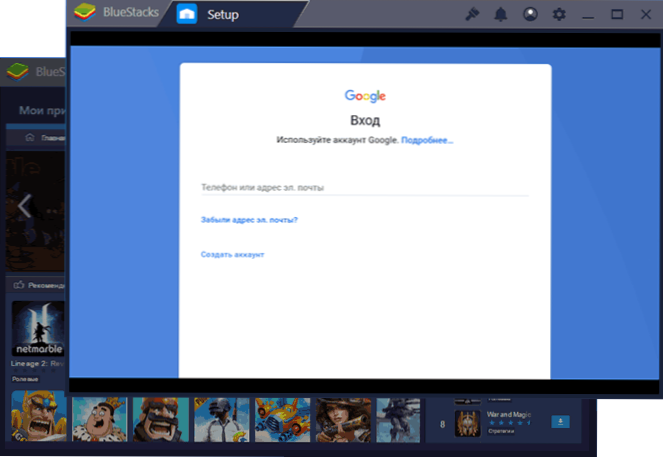
Također preporučujem da idete na postavke emulatora, gdje možete promijeniti veličinu RAM-a, broj dodijeljenih jezgri procesora računala i druge parametre.
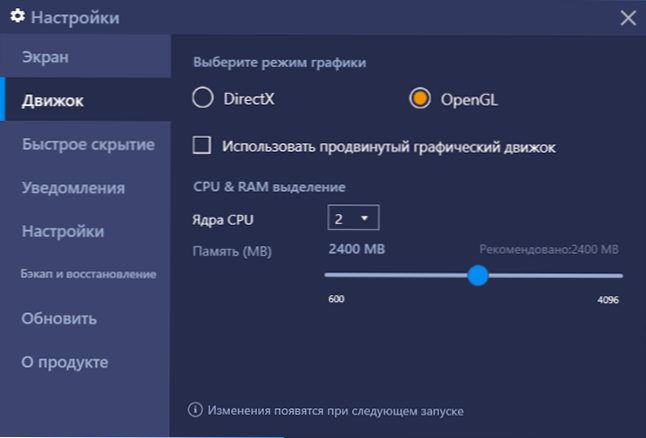
Kada provjeravate (i testirate na jednoj od asfaltnih igara), Bluestacks 3 pokreće i omogućuje vam igranje bez problema, no čini se da to radi pola puta sporije od iste igre u programu Nox App Player ili Droid4x emulatori.
Preuzmite BlueStacks s službene stranice https://www.bluestacks.com/ru/index.html, podržava ne samo Windows (XP, 7, 8 i Windows 10), već i Mac OS X.
Koplayer
Koplayer je još jedan besplatni emulator koji vam omogućuje jednostavno pokretanje Android igara i aplikacija na računalu ili prijenosnom računalu sa sustavom Windows. Baš kao i prethodne verzije, Koplayer prilično brzo radi relativno slabim sustavima, ima slične postavke,uključujući imenovanje količine RAM-a za emulatora. Pa, najzanimljivija stvar o ovom programu je vrlo zgodna postavka tipkovnice za svaku igru zasebno, a možete dodijeliti geste tipkama na Androidovom zaslonu, na akcelerometru, na pojedinim područjima zaslona.

Saznajte više o korištenju Koplayera, kao i gdje preuzeti emulator u zasebnom članku - Android Emulator za Windows Koplayer.
Tencent Gaming Buddy (službeni Android emulator za PUBG Mobile)
Tencent Gaming Buddy - Android emulator koji je trenutno dizajniran za jednu PUBG Mobile igru na sustavu Windows (iako postoje načini instaliranja drugih igara). Glavna stvar u njoj su visoke performanse u ovoj igri i prikladnu kontrolu.
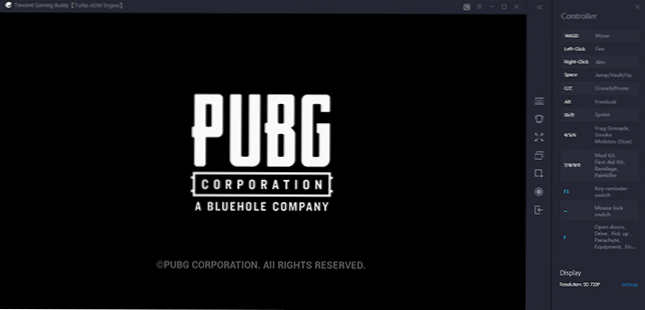
Preuzmite Tencent Gaming Buddy s službene stranice.https://syzs.qq.com/en/ , Ako je emulator iznenada počeo na kineskom, možete ga prebaciti na engleski kao na slici ispod, stavke izbornika su u istom redoslijedu.
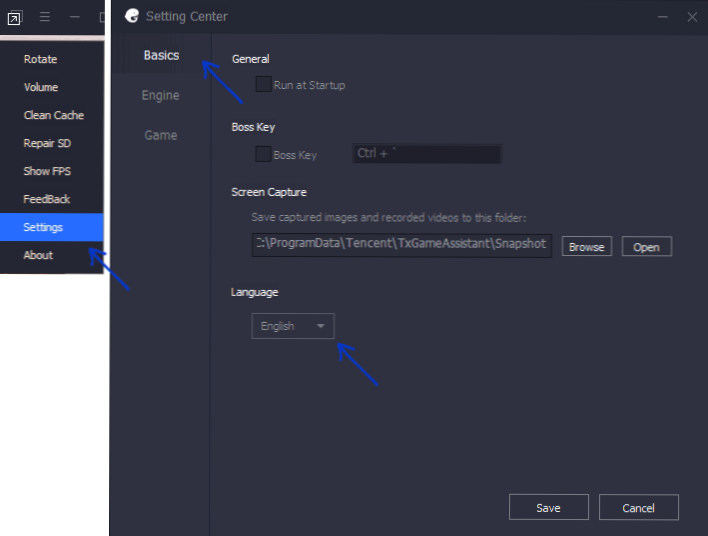
AMIDuOS
AMIDuOS je popularan i visokokvalitetni Android emulator za Windows od američkih Megatrends. Plaća se, ali za 30 dana možete ga koristiti besplatno, pa ako u ovom trenutku nijedna od mogućnosti za pokretanje Android aplikacija na računalu ili prijenosnom računalu nije prikladna za vas, preporučujem da ga isprobate, pored ove opcije razlikuju se u izvedbi i značajkama od drugih poslali emulatore.
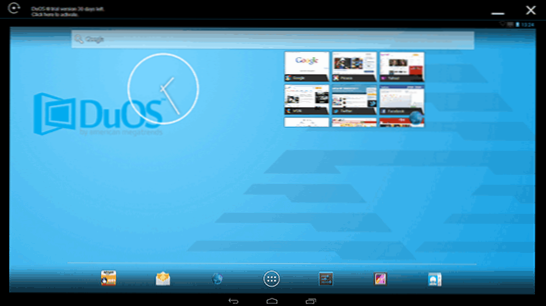
Na službenoj web stranicihttp://www.amiduos.com/ Postoje dvije verzije AMIDuOS - Pro i Lite, različite verzije Androida, koje možete preuzeti i pokušati oboje (osim toga, 30 dana besplatne upotrebe dostupne su za svaku od njih).
Android emulator za Windows Droid4X
U komentarima o ovom pregledu kako pokrenuti Android na sustavu Windows, jedan od čitatelja predložio je pokušaj novog emulatora Droid4X, napominjući kvalitetu performansi i brzinu rada.

Droid4X je stvarno zanimljiva verzija emulatora koja brzo funkcionira, omogućuje vam dodavanje koordinata točaka na zaslonu emuliranog Androida na određene tipke na računalnoj ili prijenosnoj tipkovnici (to može biti korisno za kontrolu igre), opremljeno Marketom Play, mogućnost instaliranja APK i povezivanje mapa sustava Windows, promjena lokacije i druge funkcije. Među nedostatcima - sučelje programa na engleskom (iako je OS unutar emulatora odmah uključen na ruskom jeziku).
Kao test, pokušao sam voditi relativno "tvrdu" igru asfalt na starom Core i3 (Ivy Bridge) laptopu, 4 GB RAM-a, GeForce 410M. Djeluje s dostojanstvom (nije super glatka, ali sasvim je moguće igrati).

Droid4x emulator možete preuzeti s službene web stranice droid4x.com (odaberite Droid4X Simulator za preuzimanje, a ostale dvije stavke su drugi programi).
Windows Android ili Windroy
Ovaj program s izravnim nazivom kineskih programera, koliko sam mogao shvatiti i vidjeti, u osnovi se razlikuje od drugih Android emulatori za Windows. Sudeći prema informacijama na web mjestu, to nije emulacija, već prijenos Android i Dalvika u sustav Windows, a koristi se svim stvarnim hardverskim resursima računala i kernela sustava Windows. Nisam stručnjak za takve stvari, ali osjećam da je Windroy brži od bilo čega što je navedeno u ovom članku i više "buggy" (potonji je opravdan, budući da je projekt još u tijeku).
Možete preuzeti Windows Android sa službene stranice (ažuriranje: službena web stranica više ne funkcionira, preuzimanje WinDroy sada je dostupno samo na web stranicama treće strane), nije bilo problema s instalacijom i pokretanjem (međutim, kažu da nisu svi pokrenuti) osim što nisam mogao prebaciti program u način rada s prozorčićem (radi na cijelom zaslonu).
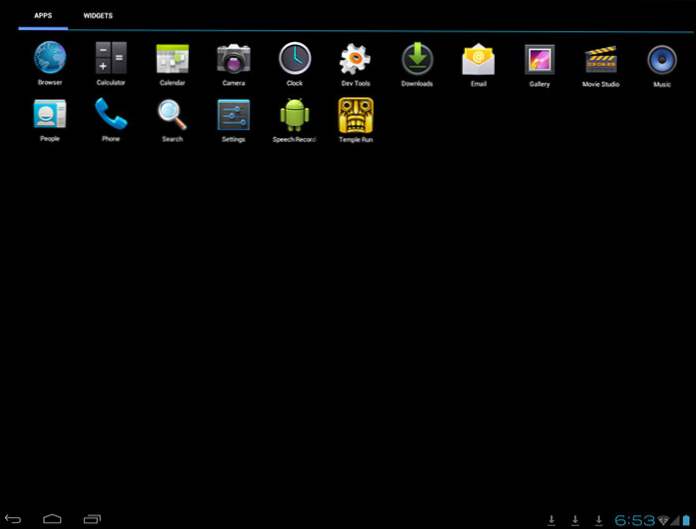
Android Windroy emulator
Napomena: za instalaciju u korijen diska, na tematskim ruskim forumima postoji mnogo informacija o Windroyu.
YouWave za Android
YouWave for Android je još jedan jednostavan program koji vam omogućuje pokretanje Android aplikacija u sustavu Windows. Preuzmite emulator s web mjesta https://youwave.com/, Programeri obećavaju visoku kompatibilnost i performanse.Nisam sam pokrenuo ovaj proizvod, ali sudeći po osvrtima na mreži, mnogi korisnici su zadovoljni tom opcijom, a istodobno ste biliWave - jedino što je počelo s Android emulatorima.
Android emulatori za razvojne programere
Ako je glavni zadatak svih gore navedenih emulatora pokretanje Android igara i aplikacija u sustavu Windows 10, 8 i Windows 7 redovnim korisnicima, prvenstveno su za programere aplikacija i dopuštanje uklanjanja pogrešaka, podrška za ADB (odnosno povezivanje s Android Studio).
Izrada emulatora u Androidovom upravitelju virtualnih uređaja
Na web mjestu za razvojne programere Android aplikacija - https://developer.android.com Možete preuzeti Android Studio i sve što je potrebno za programiranje pod Androidom (Android SDK). Očito je da ovaj komplet uključuje alate za testiranje i ispravljanje pogrešaka aplikacija na virtualnim uređajima. Emulator se može izraditi i pokrenuti čak i bez ulaska u Android Studio:
- Otvorite Android SDK Manager i preuzmite upravitelj SDK i sliku sustava kako biste oponašali željenu verziju Androida.
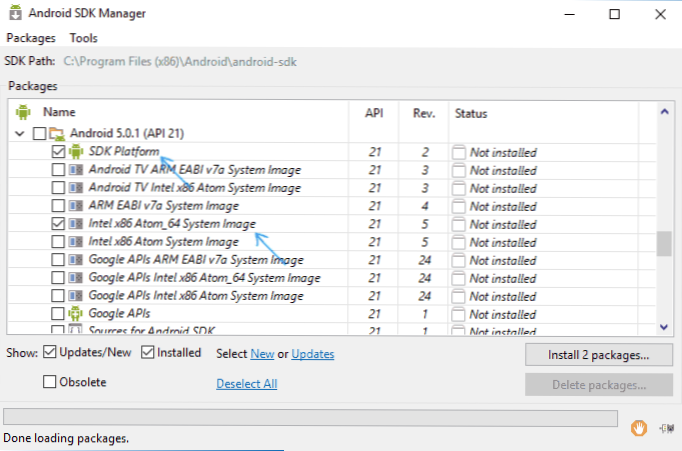
- Pokrenite voditelj Androidovog virtualnog uređaja (AVD) i izradite novi virtualni uređaj.
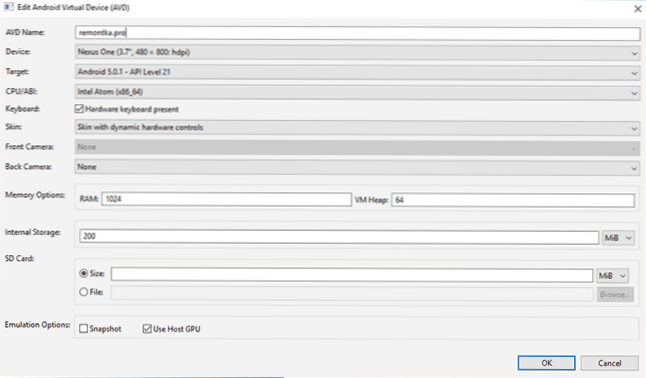
- Pokrenite stvoreni emulator.
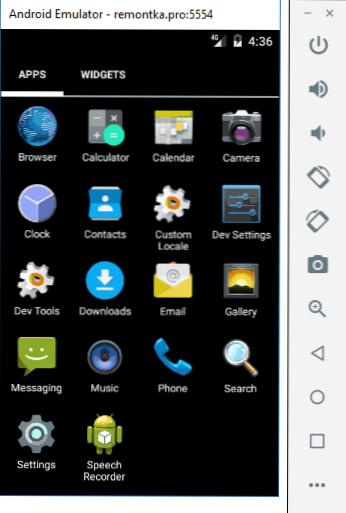
Dakle, to je službeni način, ali prosječnom korisniku nije previše jednostavan. Ako želite, sve navedene upute za instalaciju SDK za Android i stvaranje virtualnih uređaja mogu se pronaći na navedenoj web-lokaciji,Neću ovdje detaljno opisati cijeli proces - ostavio bih zaseban članak za to.
Genymotion - visokokvalitetni Android emulator s opsežnim značajkama
Je li Genymotion emulator prilično jednostavan za instalaciju, omogućuje vam oponašanje širokog spektra stvarnih uređaja s različitim verzijama Android OS-a, sve do Android 8.0 krajem 2017. godine? i, najvažnije, radi brzo i podržava hardversku ubrzanu grafiku. Ali ruski jezik sučelja nedostaje.
Glavna publika ovog emulatora nije obični korisnici kojima je potreban takav program za pokretanje Androidovih igara i programa na sustavu Windows (osim toga, prilikom provjere na ovom emulatoru nisam uspio pokrenuti mnoge igre), već softver razvijen od strane. Postoji integracija s popularnim IDE-ovima (Android Studio, Eclipse) i imitacija dolaznih poziva, SMS poruka, akumulatora i mnogih drugih funkcija koje programeri trebaju pronaći korisnim.
Da biste preuzeli Genymotion Android emulator, morat ćete se registrirati na web mjestu, a zatim upotrijebite jednu od linkova za preuzimanje. Preporučujem korištenje prvog, koji uključuje VirtualBox i automatski postavlja potrebne postavke. Prilikom instalacije, nemojte pokrenuti VirtualBox, nije potrebno pokrenuti zasebno pokretanje.

I nakon što je Genymotion instaliran i pokrenut, kao odgovor na poruku da nema pronađenih virtualnih uređaja, odaberite za stvaranje novog, a zatim kliknite gumb Povezivanje u donjem desnom kutu i unesite podatke koje ste naveli prilikom registracije za pristup popisu uređaja , Također možete konfigurirati količinu memorije, broj procesora i druge parametre virtualnog uređaja.

Odabir novog virtualnog Android uređaja, pričekajte da se potrebne komponente učitavaju, nakon čega će se pojaviti na popisu i možete ga pokrenuti dvostrukim klikom ili pomoću gumba Reproduciraj. Općenito, ništa nije komplicirano. Po završetku, dobivate punopravni Android sustav s opsežnim dodatnim značajkama emulatora, na kojem možete saznati više o programskoj pomoći (na engleskom).

Možete preuzeti Genymotion za Windows, Mac OS ili Linux s službene stranice. https://www.genymotion.com/, Ovaj emulator je dostupan za preuzimanje i besplatno (za preuzimanje besplatne verzije, pri dnu glavne stranice, pronalaženje veze za upotrebu za osobnu upotrebu) i u plaćenim verzijama. Za osobnu upotrebu, slobodna mogućnost će biti dovoljna, iz ograničenja - nemoguće je emulirati dolazne pozive, SMS, neke druge funkcije su zabranjene.
Napomena: kada sam izradio prvi uređaj, nakon preuzimanja datoteka, program je prijavio pogrešku virtualne ugradnje diska. Pomogao je ponovno pokrenuti Genymotion kao administrator.
Visual Studio emulator za Android
Nije svatko zna, ali Microsoft također ima svoj Android emulator, dostupan besplatno kao zaseban preuzimanje (izvan Visual Studioa). Dizajniran prvenstveno za razvoj cross-platforma u Xamarinu, ali također dobro funkcionira s Android Studio.
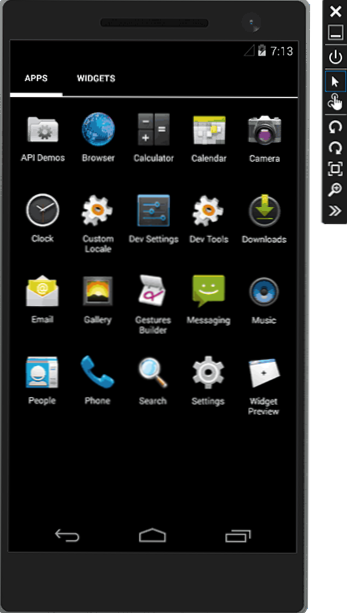
Emulator podržava fleksibilne postavke parametara, podršku za testiranje žiroskopa, GPS, kompasa, napunjenosti baterije i drugih parametara, podrška za više profila uređaja.
Glavno ograničenje je da prisutnost komponenti Hyper-V zahtijeva u sustavu Windows, tj. emulator će raditi samo u sustavu Windows 10 i Windows 8 koji nije niži od Pro verzije.
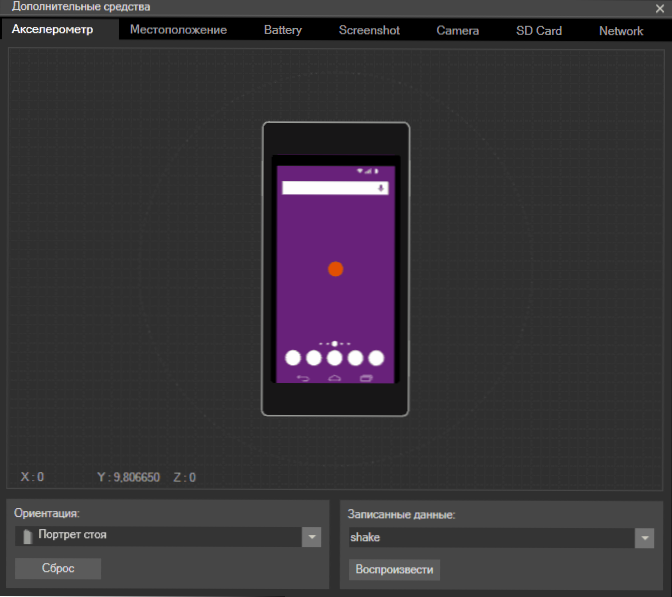
Istodobno, to može biti prednost ako upotrebljavate Hyper-V virtualne strojeve (jer emulator za Android Studio zahtijeva da onemogućite te komponente). Preuzmite Visual Studio Emulator za Android s službenog web mjestahttps://www.visualstudio.com/vs/msft-android-emulator/
Dopustite mi još jednom podsjetiti da je moguće koristiti Android na računalima i prijenosnim računalima - instalirati ovaj sustav na računalo (kao drugi ili primarni OS), pokrenuti ga s USB flash pogona ili instalirati Android na Hyper-V virtualni stroj, Virtual Box ili drugo.Detaljne upute: Instalirajte Android na računalo ili prijenosno računalo.
To je sve, nadam se da će jedna od ovih metoda omogućiti da doživite Android na Windows računalu.